O Escaneamento em impressão fornece escaneamento integrado ao combinar escaneamento intraoral e em impressão.
É fácil mesclar os dados intraorais e de impressão com um escaneamento integrado.
Como adquirir o Escaneamento em impressão
- Escaneie os dados de escaneamento intraoral na etapa de Maxila ou Mandíbula.
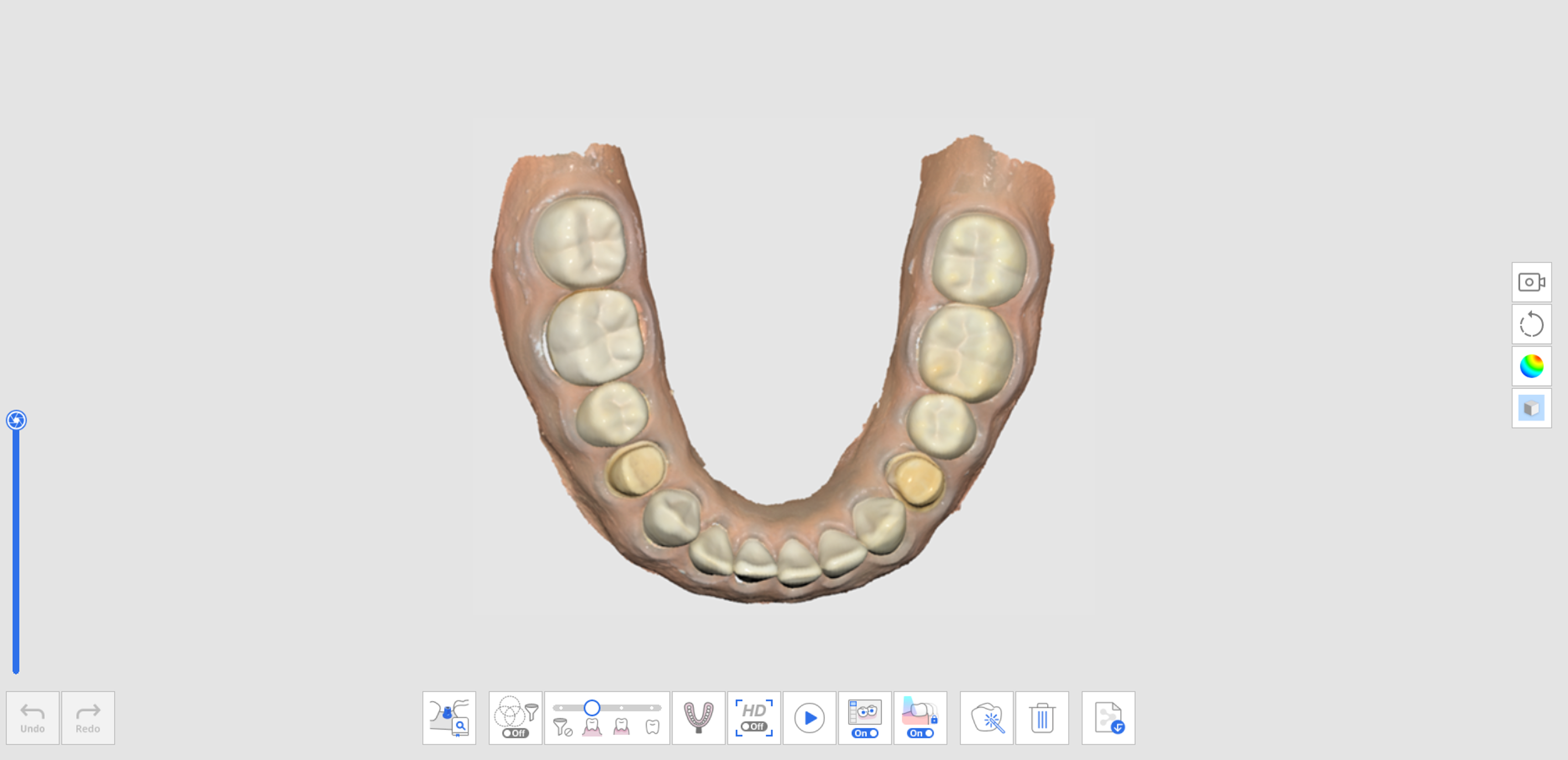
- Clique no ícone "Escaneamento em impressão" na parte inferior.

- Marque a área para substituir os dados intraorais pelos dados de impressão.🔎ObservaçãoEssa função é útil para limitar a área a ser substituída.
Se o usuário pular o processo de marcação, todos os dados serão substituídos pelos dados de impressão.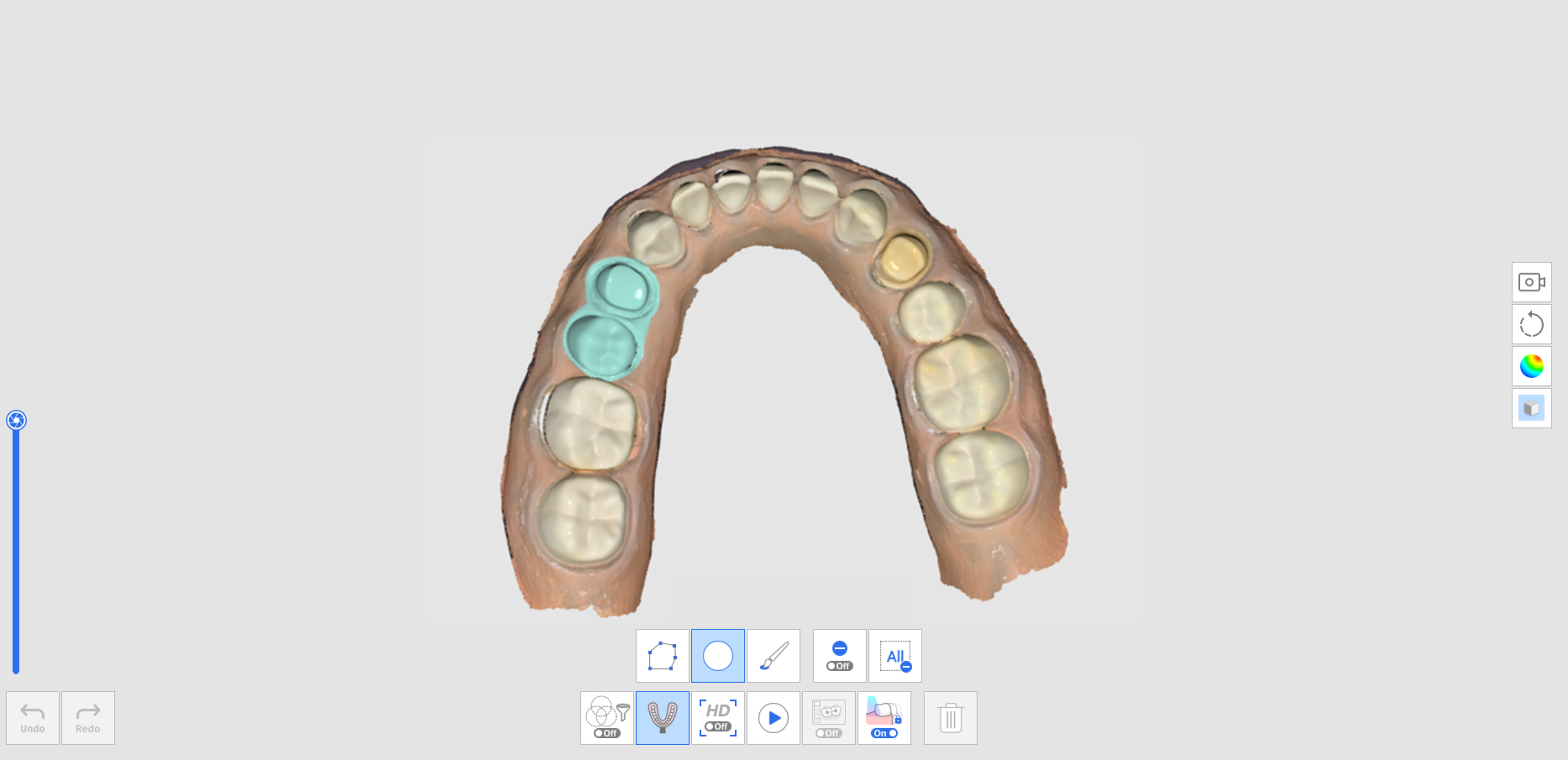
- Escaneie a área marcada no modelo de impressão. Os dados de impressão serão alinhados automaticamente com os dados intraorais.
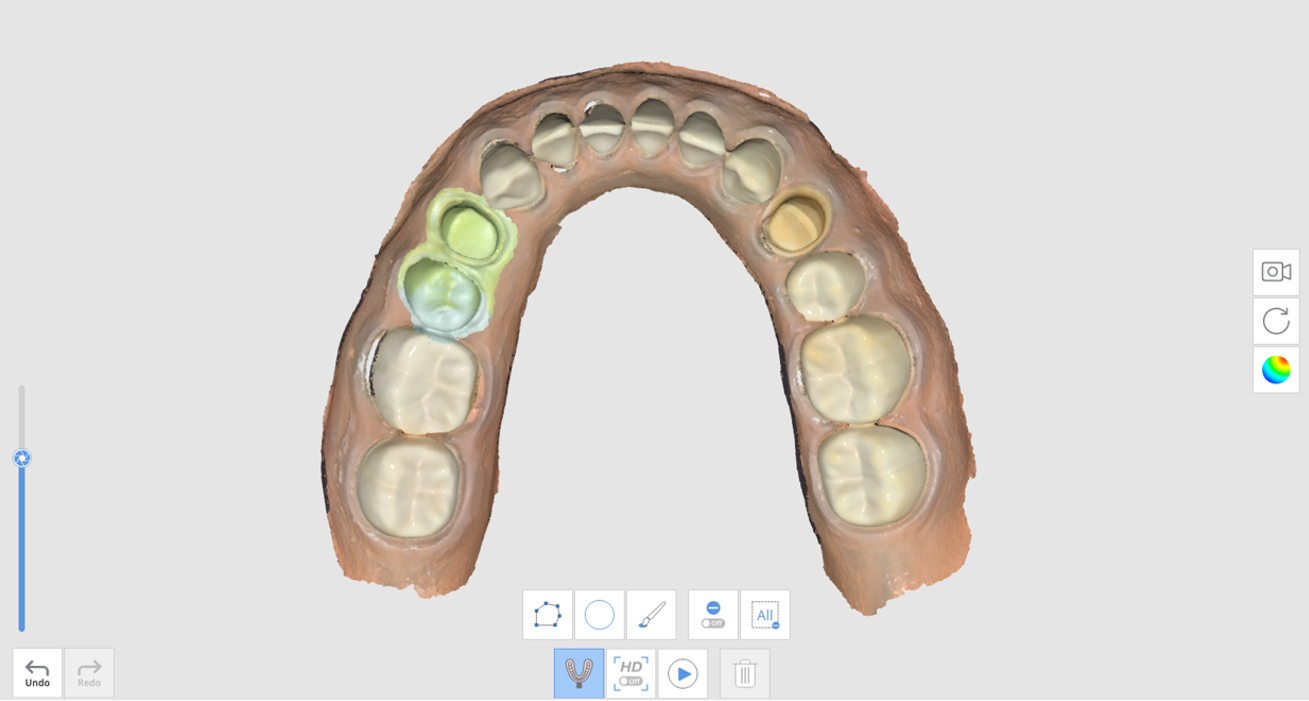
- Com a funcionalidade "Escaneamento em impressão" ativada, use as ferramentas de recorte para exibir apenas os dados de impressão.
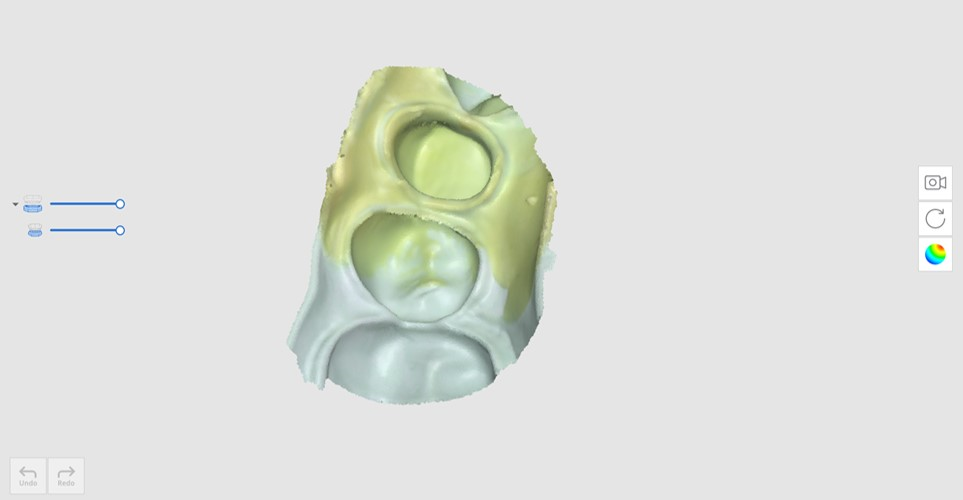
- Exclua todas as áreas desnecessárias nos dados de impressão.

- O resultado aparecerá como mostrado abaixo.
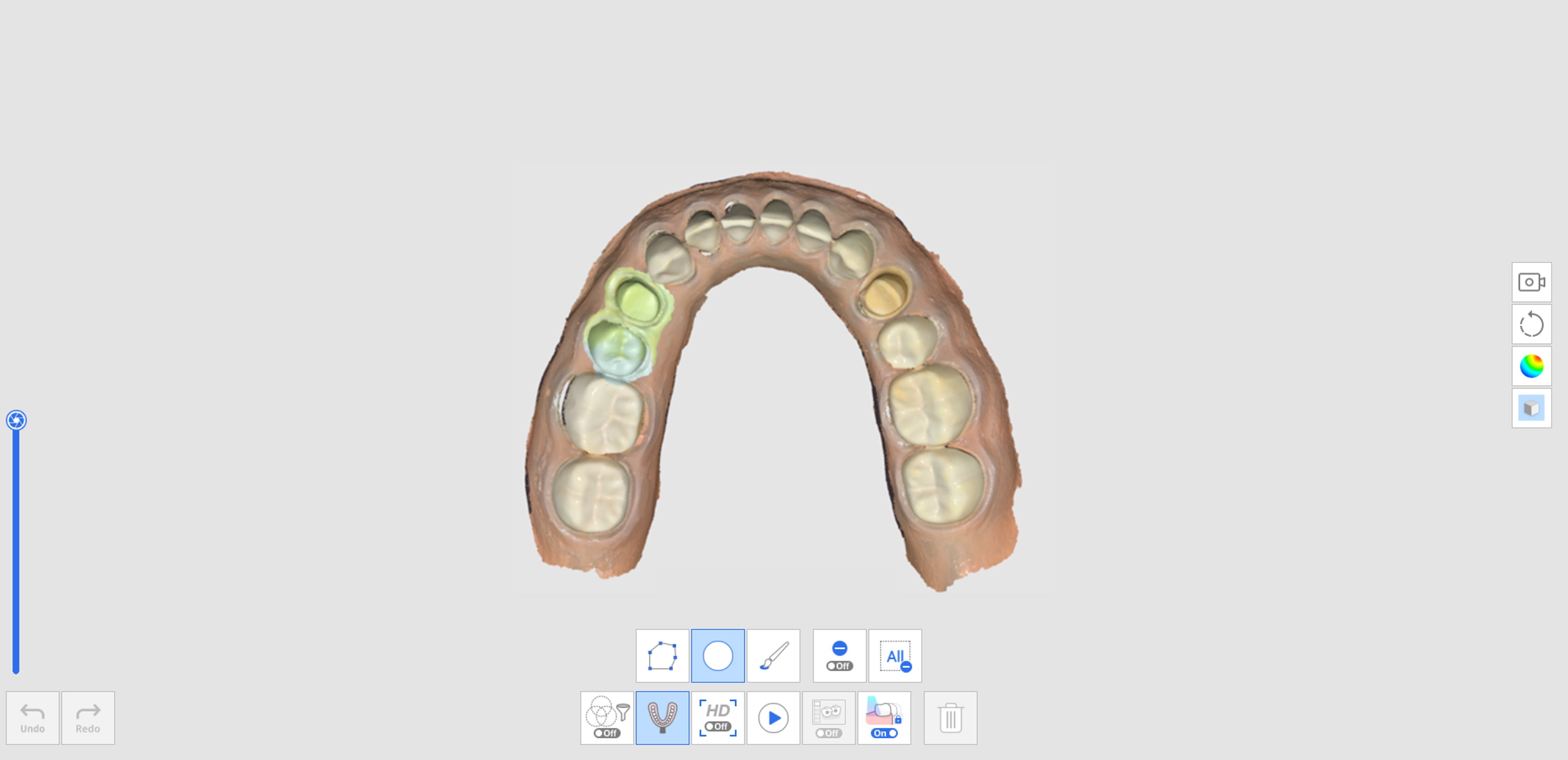
Como utilizar o Escaneamento em impressão para margens
- Escaneie os dados de escaneamento intraoral na etapa de Maxila ou Mandíbula.
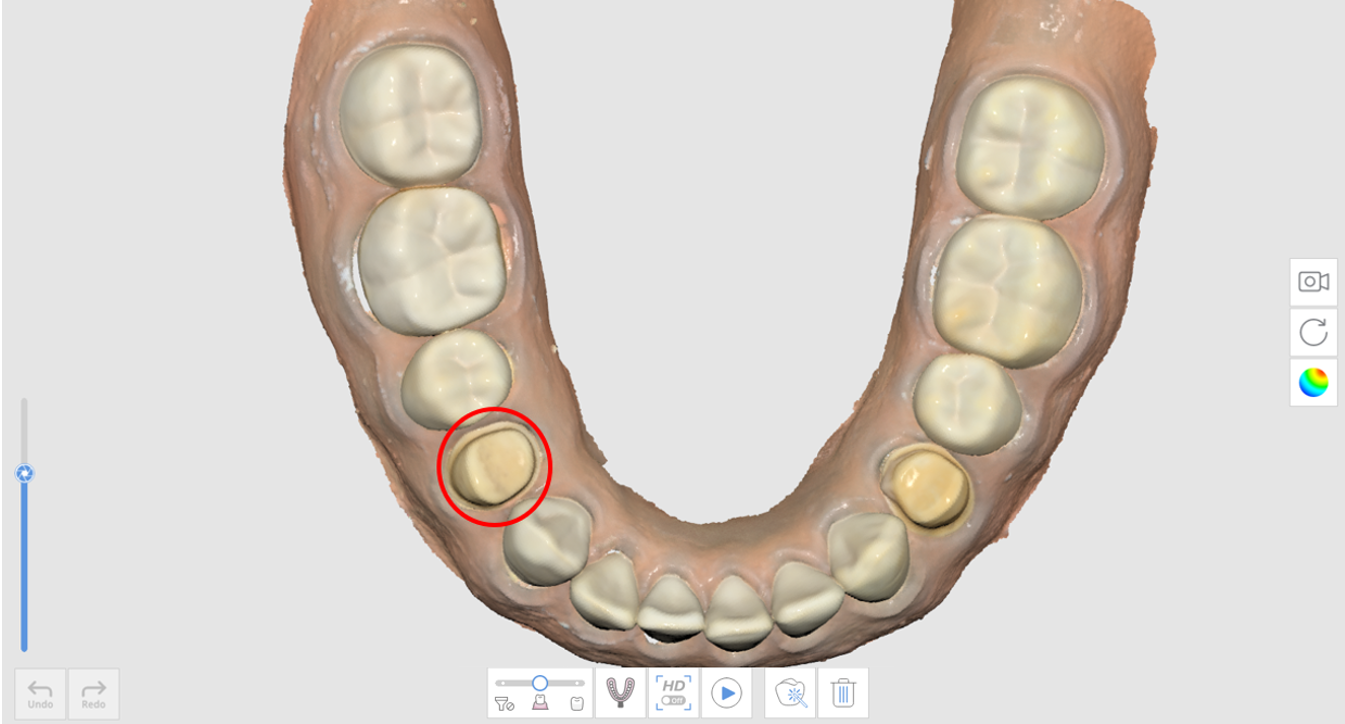
- Clique no ícone "Escaneamento em impressão" na parte inferior.

- Marque a área da margem com uma ferramenta de recorte.
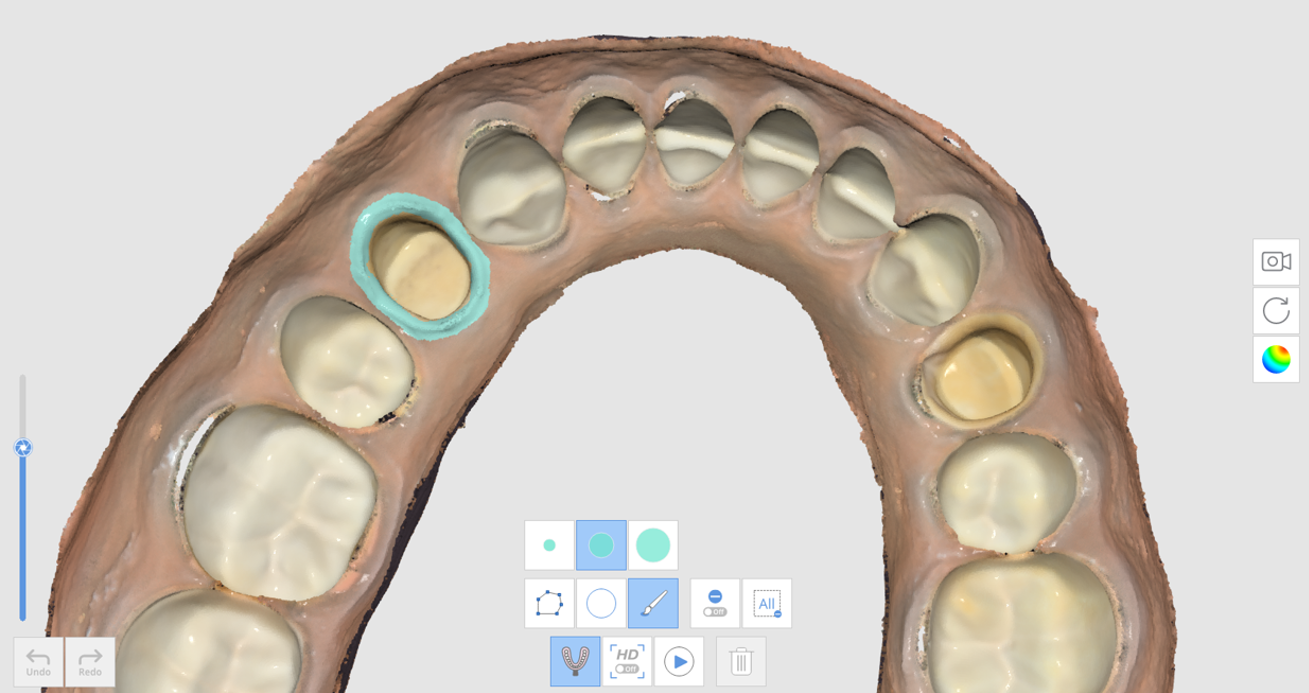
- Escaneie a impressão.
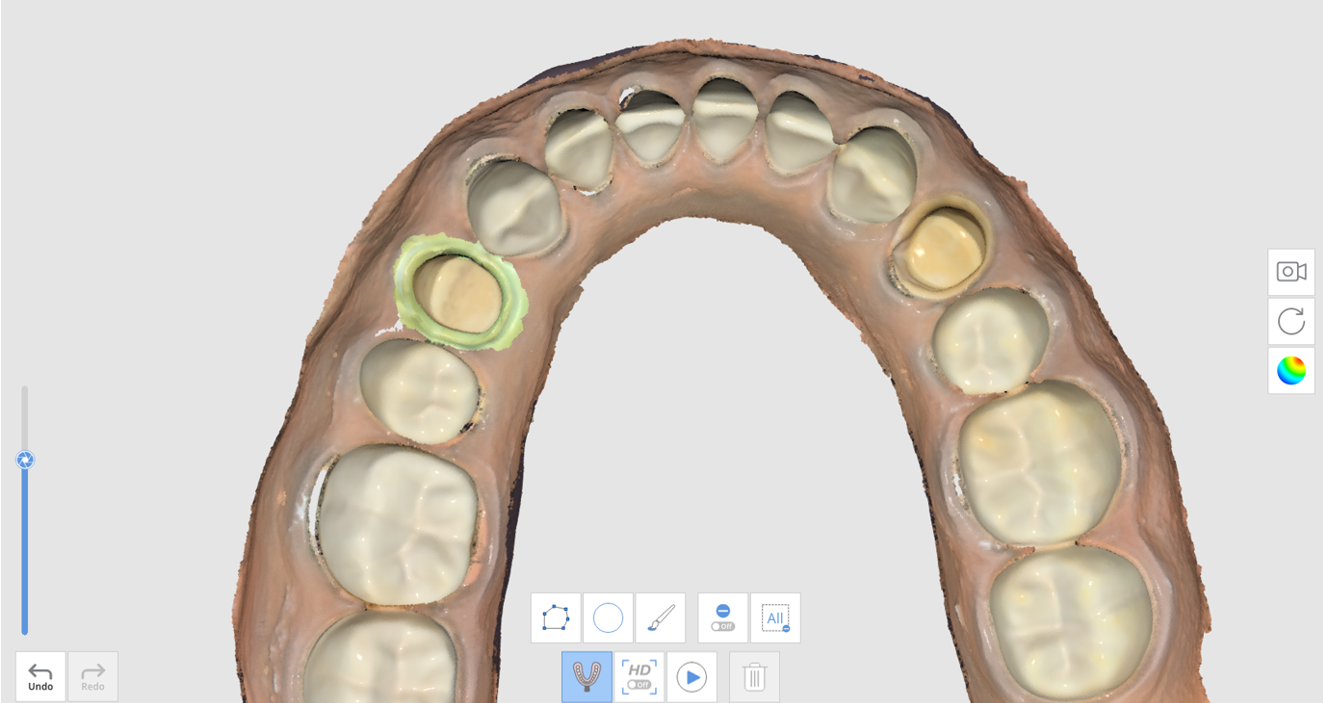
- O resultado aparecerá como mostrado abaixo.
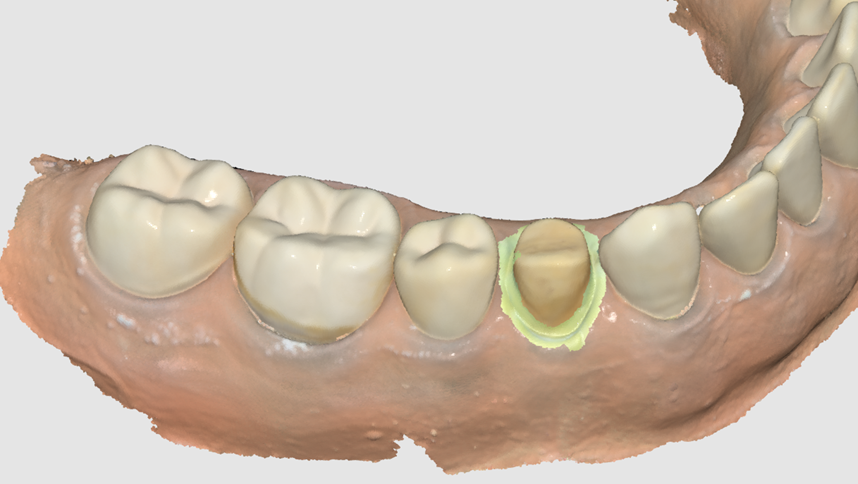
Como utilizar o Escaneamento em impressão para um caso de Pino e núcleo
Em alguns casos de Pino e núcleo, é muito difícil obter os dados da área do pino porque ela é muito profunda e difícil de escanear. A funcionalidade "Escaneamento em impressão" é útil nesses casos.
- Prepare o modelo base e a impressão para o pino.
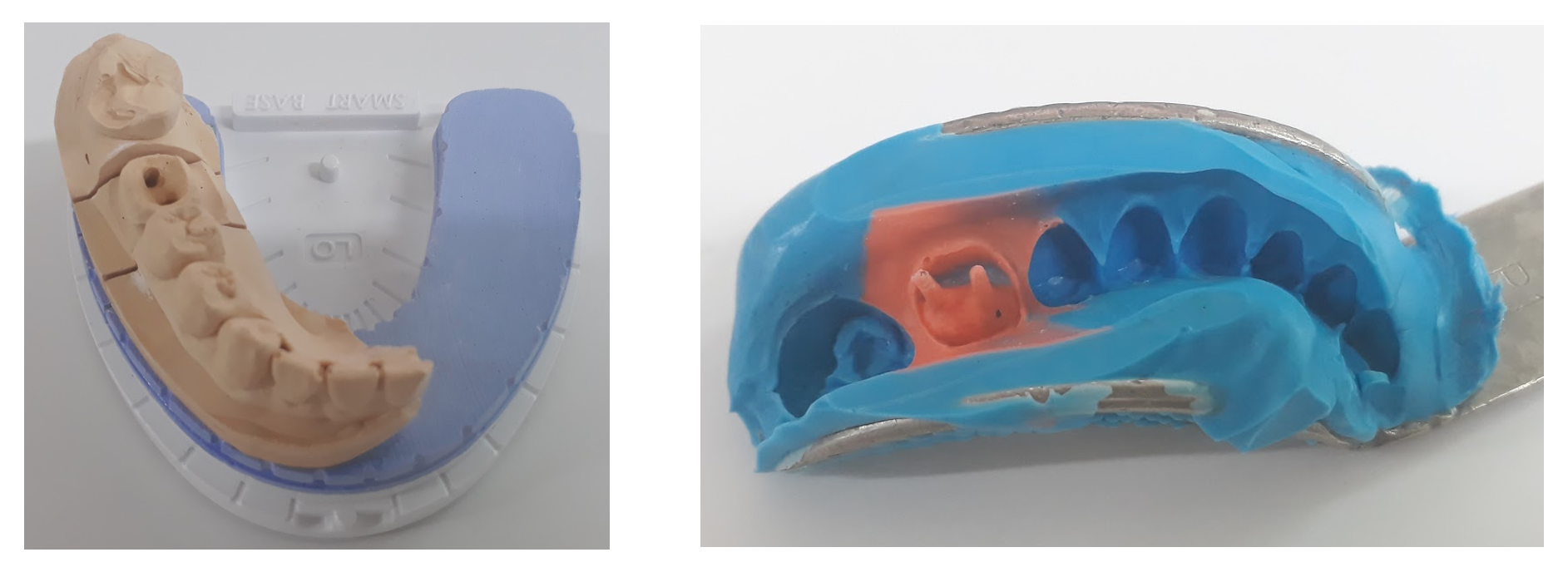
- Escaneie o modelo base. Você pode ver que a área do pino é profunda e não foi totalmente escaneada.
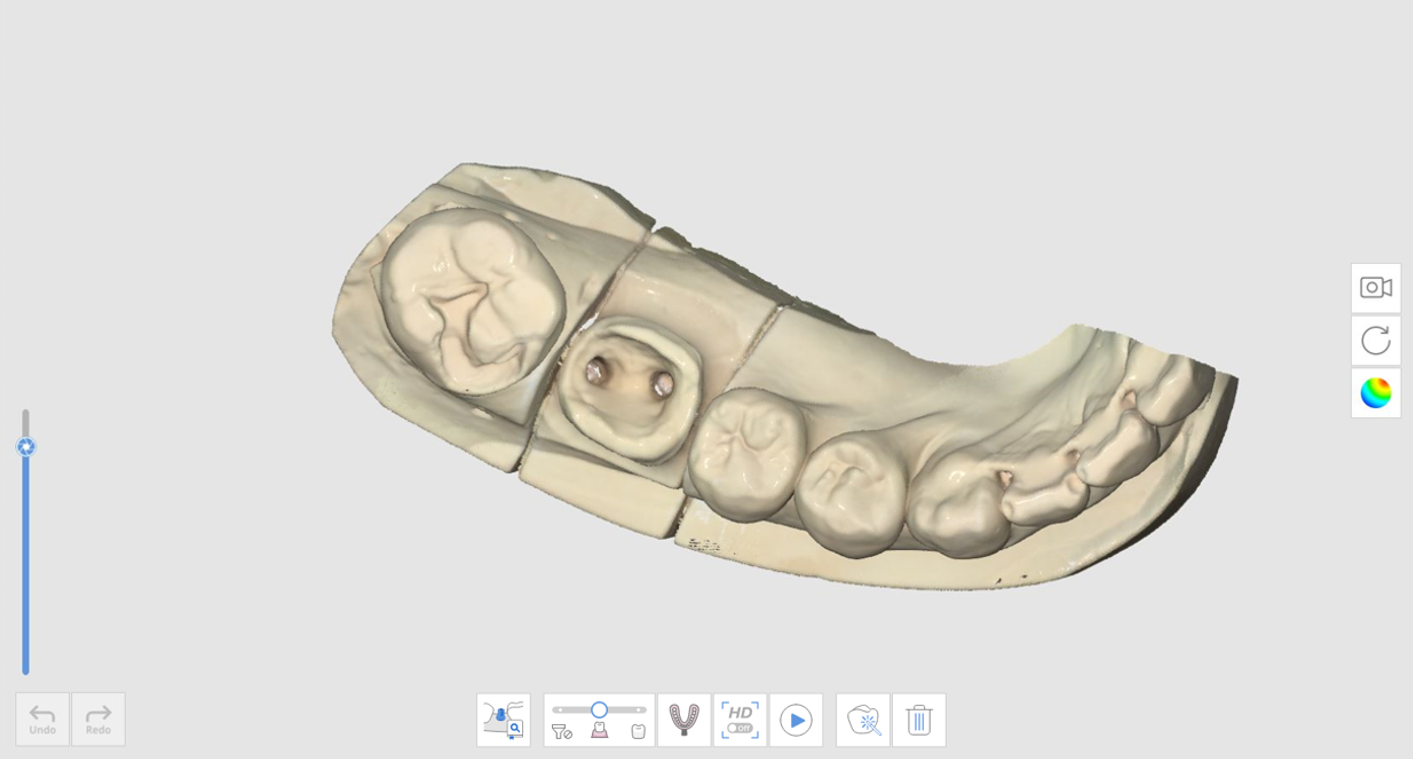
- Clique no ícone "Escaneamento em impressão" e escaneie o modelo de impressão.
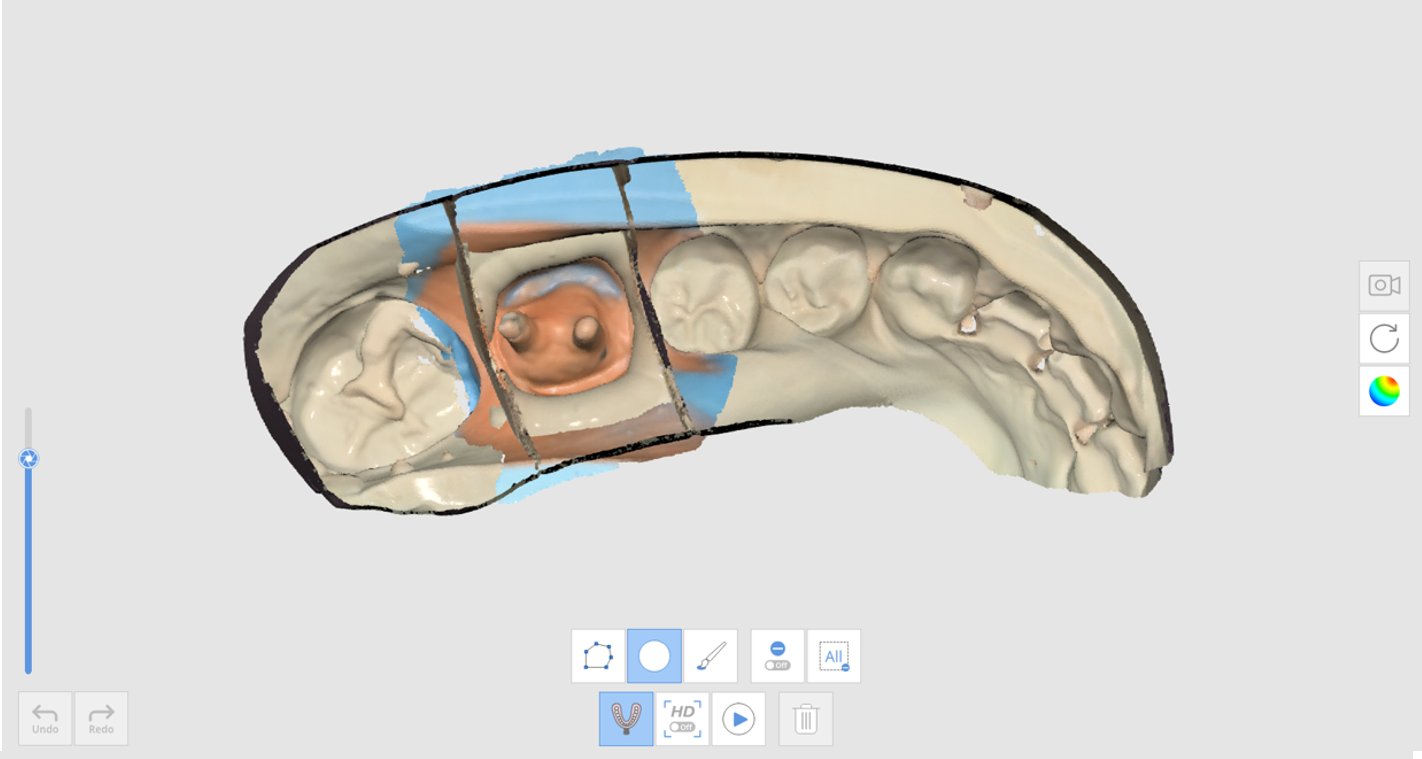
- O resultado aparecerá como mostrado abaixo.
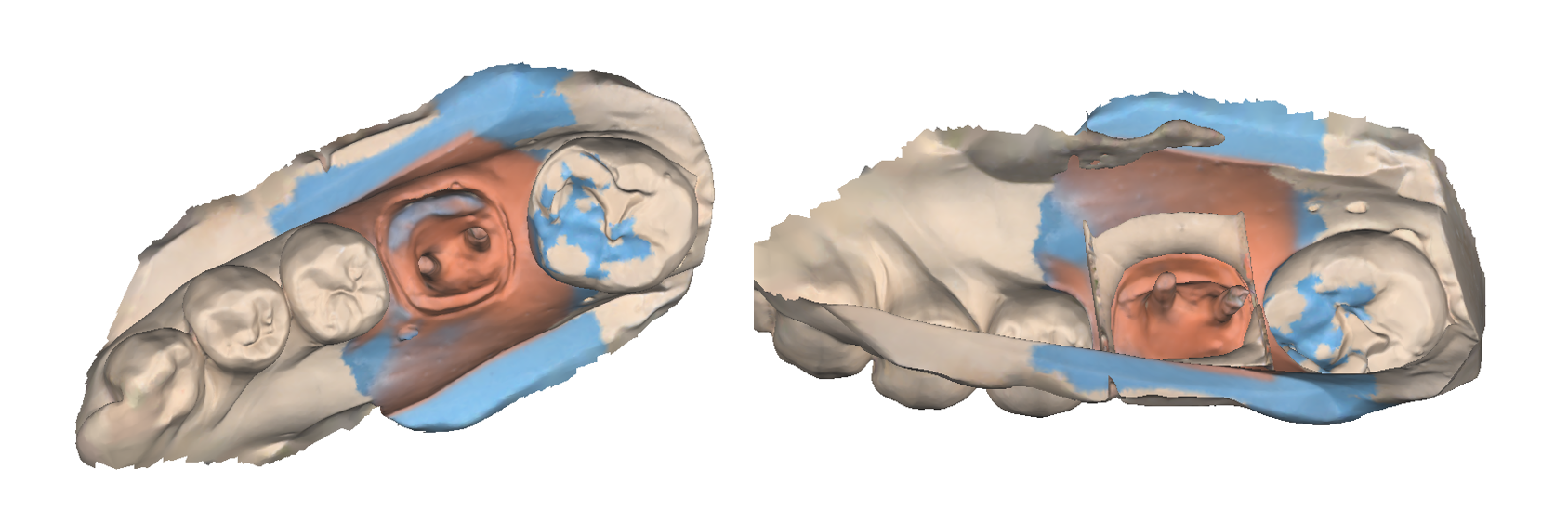
Como utilizar o Escaneamento em impressão para o caso de oclusão
É possível usar a funcionalidade "Escaneamento em impressão" para alinhamento de oclusão.
- Prepare o modelo de impressão.

- Escaneie a maxila e a mandíbula nas etapas de Maxilar e de Mandíbula.
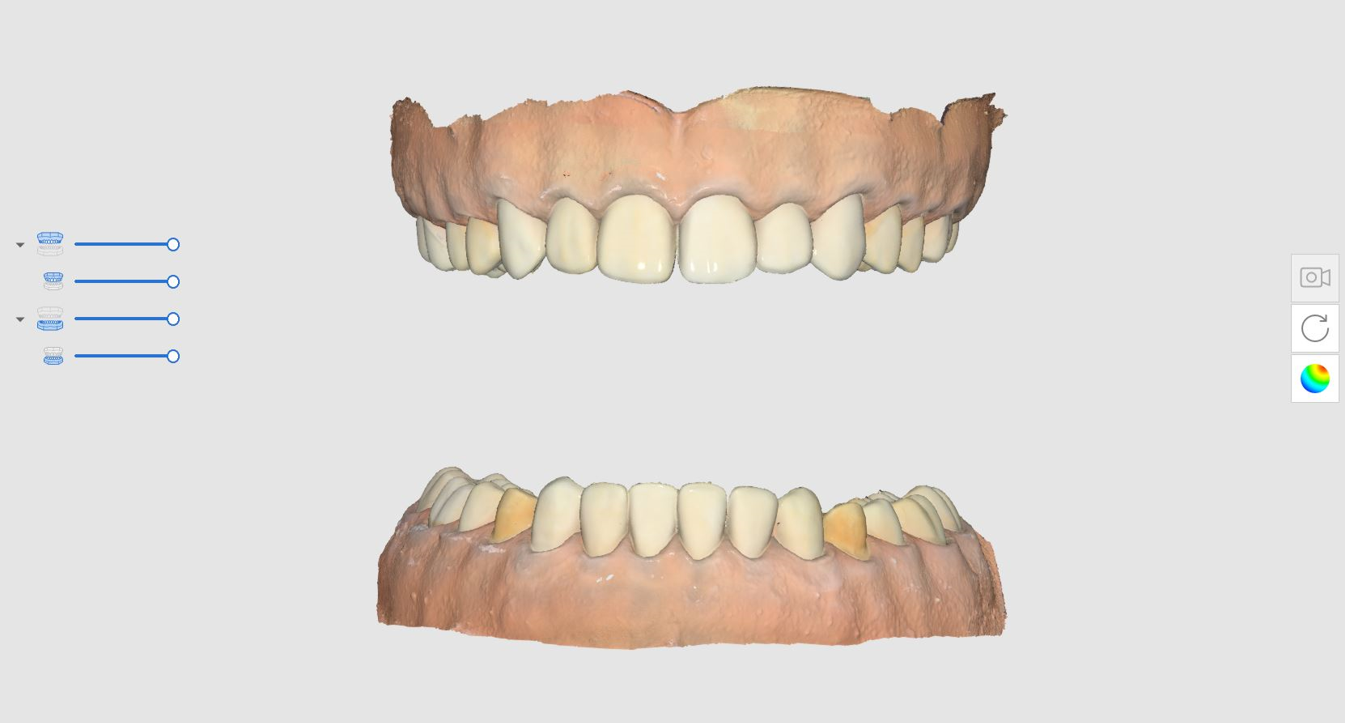
- Clique no ícone "Escaneamento em impressão" na etapa de Oclusão.

- Adquira os dados de oclusão usando o modelo de impressão. Nesse caso, a impressão deve ser escaneada em todos os ângulos de 360 graus para cada mordida.
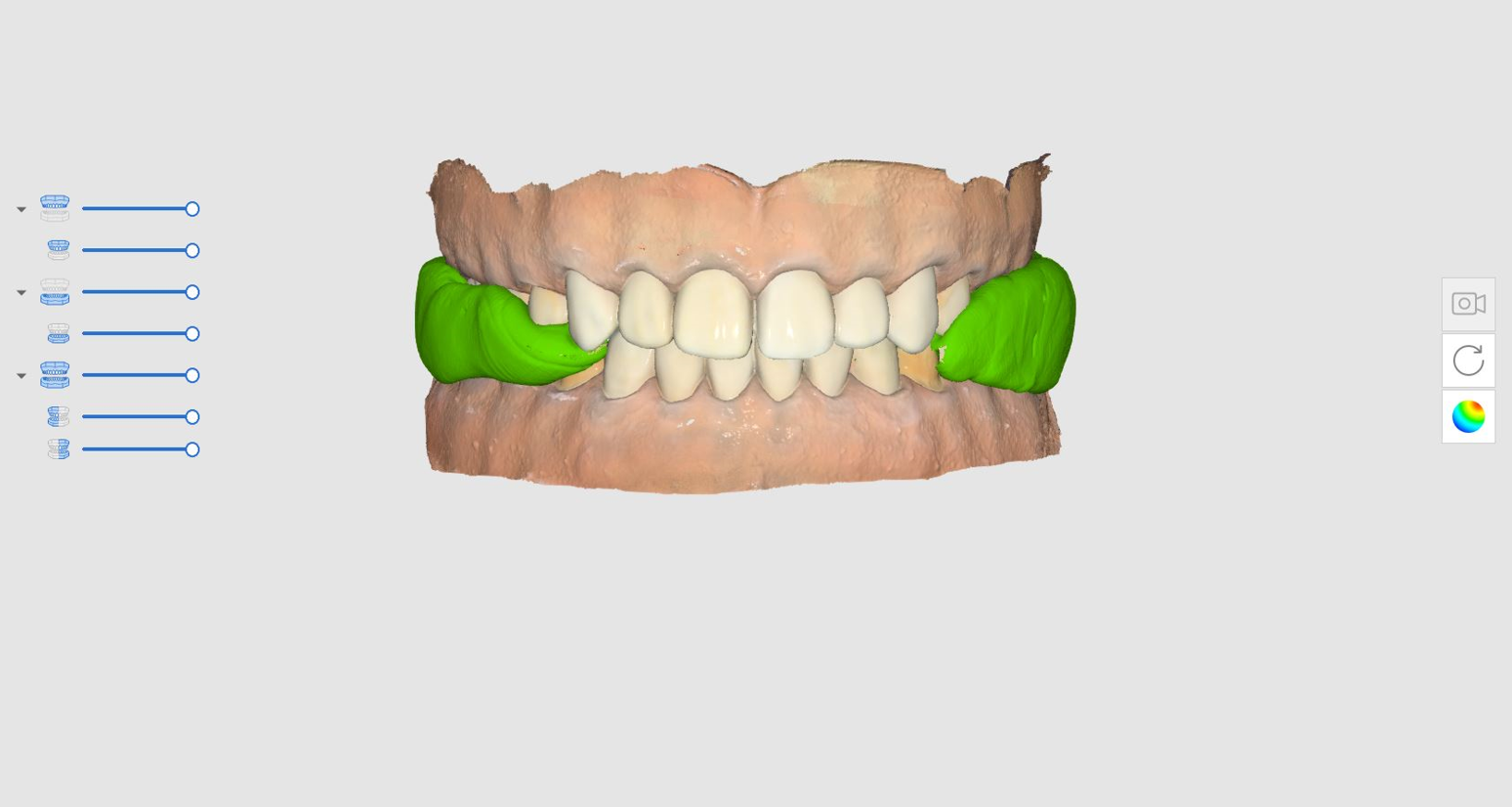
🔎Observação
A funcionalidade Escaneamento em alta resolução está disponível no Escaneamento em impressão.
Quando os dados de impressão são adquiridos em alta resolução, eles são exibidos em cores diferentes se o Modo de exibição do modelo estiver definido como "Desativar textura".
Quando os dados de impressão são adquiridos em alta resolução, eles são exibidos em cores diferentes se o Modo de exibição do modelo estiver definido como "Desativar textura".